Création de cibles pour les journaux Enterprise
Pour pouvoir utiliser des journaux Enterprise, créez des cibles contenant la définition et les propriétés du système ERP cible auquel imputer les journaux.
Lorsque vous créez un modèle de journal, vous choisissez la cible à associer au modèle dans la liste des cibles prédéfinies.
Pour créer des cibles, vous devez être administrateur de service ou super utilisateur.
Les journaux Enterprise fournissent une cible prédéfinie nommée Cloud Financials. Vous pouvez également ajouter vos propres cibles.
Vous pouvez spécifier les attributs requis pour le processus d'export dans une cible, et définir des attributs personnalisés propres à vos exigences métier. Les attributs peuvent être de nature constante ou disponibles pour mapping dans le modèle de journal. Les journaux Enterprise fournissent des attributs prédéfinis pour la cible Cloud Financials.
Lorsque vous créez une cible, vous indiquez le type d'intégration au système ERP cible. Vous avez le choix parmi les méthodes suivantes :
- Cloud Financials : utilise l'intégration directe, un processus dédié d'imputation au système ERP
- Autre : possibilité d'utiliser des commandes EPM Automate ou des outils d'API tiers pour effectuer l'imputation
Pour la méthode d'intégration directe, vous pouvez choisir d'activer ou de désactiver l'imputation automatique par le système. La désactivation de l'imputation est principalement utilisée dans les situations où le système ERP Cloud Financials est arrêté pour une raison quelconque et que l'administrateur veut désactiver les actions d'imputation tout en maintenant les niveaux de workflow. Dans ce cas, les journaux continuent à se rendre prêts pour l'imputation, et une fois le système ERP prêt, l'administrateur peut activer l'imputation.
Lorsque l'intégration directe est activée, vous pouvez importer des champs flexibles descriptifs dans le cadre du processus planifié d'import des journaux. Les champs flexibles descriptifs sont utilisés pour la capture et l'utilisation de données personnalisées. Ils peuvent être de tout type : texte brut, valeurs issues d'ensembles de valeurs, valeurs issues de tables, champs de date et champs numériques. Pour plus d'informations sur les champs flexibles descriptifs, reportez-vous aux sections suivantes :
Afin de créer des cibles pour les journaux Enterprise, procédez comme suit :
-
Sur la page d'accueil, cliquez sur Application, puis sur Journaux Enterprise.
-
Cliquez sur l'onglet Cibles à gauche.
-
Cliquez sur l'icône Nouveau.
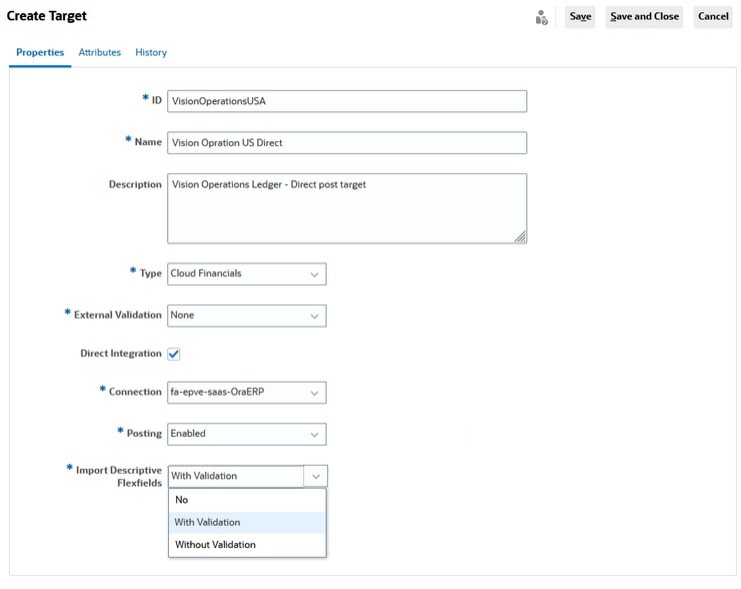
-
Dans l'onglet Propriétés, indiquez les informations suivantes :
-
ID : vous pouvez saisir jusqu'à 80 caractères.
Entrez un identificateur unique pour la cible.
-
Nom : entrez le nom de la cible. Le nom de la cible est requis et sera utilisé lors de la création d'un modèle de journal. Vous pouvez saisir jusqu'à 80 caractères.
-
Description (facultatif) : entrez la description de la cible. Vous pouvez saisir jusqu'à 255 caractères.
-
Type : dans la liste déroulante, sélectionnez le type d'intégration au système ERP cible, par exemple Cloud Financials ou Autre.
- Validation externe : vous pouvez sélectionner l'une des options ci-dessous dans la liste déroulante.
- Aucun : si vous sélectionnez cette option, aucune validation externe n'est exécutée. La validation des journaux interne a quand même lieu par défaut.
- Personnalisé : si vous sélectionnez cette option, vous devez valider les données de journal par rapport au système ERP cible en configurant le type de validation externe de votre choix.
Reportez-vous également aux guides Utilisation d'EPM Automate et API REST.
-
Intégration directe : si vous avez sélectionné le type d'intégration Cloud Financials, la case Intégration directe est cochée par défaut. L'intégration directe est un processus dédié d'imputation au système ERP.
Remarque :
Vous devez créer une source personnalisée nommée EPM EJ dans Cloud Financials avant d'effectuer l'imputation. -
Si le type d'intégration est Autre, l'option Intégration directe n'est pas disponible.
Si la case Intégration directe n'est pas cochée, aucun job n'est déclenché après l'étape finale de workflow et le statut d'imputation de journal est Prêt pour l'imputation. Vous pouvez utiliser des commandes EPM Automate ou des outils d'API tiers pour effectuer l'imputation. Vous pouvez utiliser des API pour mettre à jour le statut vers Echec ou Imputé. Reportez-vous à la section Processus d'imputation des journaux Enterprise.
Reportez-vous également aux guides Utilisation d'EPM Automate et API REST.
-
Connexion : la liste des connexions est affichée uniquement si l'option Intégration directe est activée. Sélectionnez une connexion dans la liste déroulante des connexions prédéfinies par l'administrateur en charge de l'imputation.
-
Imputation : sélectionnez une option d'imputation :
-
Activé : le système impute le journal si le type est Cloud Financials et que la case Intégration directe est cochée.
-
Désactivé : le système n'impute pas le journal si le type est Cloud Financials et que la case Intégration directe est cochée.
-
- Importer des champs flexibles descriptifs : importe les attributs de journal dans les champs flexibles descriptifs vers Cloud Financials lors de l'imputation des journaux. Options disponibles :
- Non : indique de ne pas importer les champs flexibles descriptifs. La valeur N est transmise dans le paramètre de job planifié lors de l'imputation directe du journal.
- Avec validation : indique d'importer les champs flexibles descriptifs avec une validation. La valeur W est transmise dans le paramètre de job planifié lors de l'imputation directe du journal.
- Sans validation : indique d'importer les champs flexibles descriptifs sans validation. La valeur O est transmise dans le paramètre de job planifié lors de l'imputation directe du journal.
Remarque :
Avant d'importer les champs flexibles descriptifs, vous devez les configurer dans l'application Oracle Cloud Financials.
-
- Cliquez sur l'onglet Attributs pour ajouter des attributs, ou sur Enregistrer et fermer pour enregistrer la cible.
Attributs :
- Texte : vous pouvez saisir jusqu'à 255 caractères.
- Entier : vous pouvez saisir des valeurs comprises entre -2 147 483 648 et 2 147 483 647.
- Nombre : vous pouvez saisir des valeurs comportant jusqu'à 17 chiffres avant la virgule et 9 décimales (xxxxxxxxxxxxxxxxx,xxxxxxxxx).
Reportez-vous à la section Création d'attributs cible pour les journaux Enterprise.